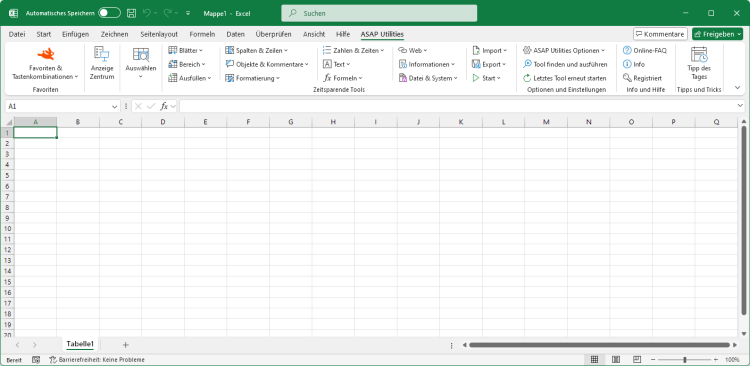Formel/Berechnung auf markierte Zellen anwenden...
ASAP Utilities › Formeln › 2. Formel/Berechnung auf markierte Zellen anwenden...Mit diesem Tool können Sie schnelle eine Berechnung für den markierten Bereich durchführen.
Sie können z. B. alle Zellen im markierten Bereich mit 10 multiplizieren, ohne eine extra Spalte zuzufügen und eine Formel einzugeben. Eine neue Formel wird um die ursprüngliche Formel oder den ursprünglichen Wert in der Zelle herum aufgebaut. Wenn eine Zelle beispielsweise die Formel '=(12*2)' enthält und Sie ASAP Utilities verwenden, um die Formel /100 anzuwenden, ergibt dies: '=(12*2)/100'.
Die Formel wird auf alle Zellen innerhalb des markierten Bereichs angewendet, mit Ausnahme von Zellen, die leer sind oder Fehler, Text oder Matrixformeln enthalten.
Wenn die neue Formel einen Fehler erzeugen würde, werden Sie im Voraus gewarnt und werden keine Änderungen vorgenommen. Wenn Sie eine nicht englische Version von Excel verwenden, können Sie die Formel in der lokalen Sprache eingeben. In der deutschen Version kann man z. B. ein Komma als Dezimaltrennzeichen verwenden. Auch Arbeitsblattformeln können auf Deutsch eingegeben werden, z. B. '+SUMME(G20:G40)' statt der englischen Formel '+SUM(G20:G40)'.
Es sind viele Formeln möglich, unter anderem '/1000', '+4', '*2,54', '*C33'.
Dieses Tool wird auch oft zum Umrechnen von Einheiten verwendet, z. B. von Kilometern in Meter. Die 100 zuletzt verwendeten Formeln werden gespeichert, sodass Sie sie einfach erneut verwenden können.
Dieses Tool lässt sich standardmäßig mit der Tastenkombination Strg+Alt+I aktivieren.
Screenshots
Beispiel eines Bildschirmabdrucks: 1 Berechnung auf markierte Zellen anwenden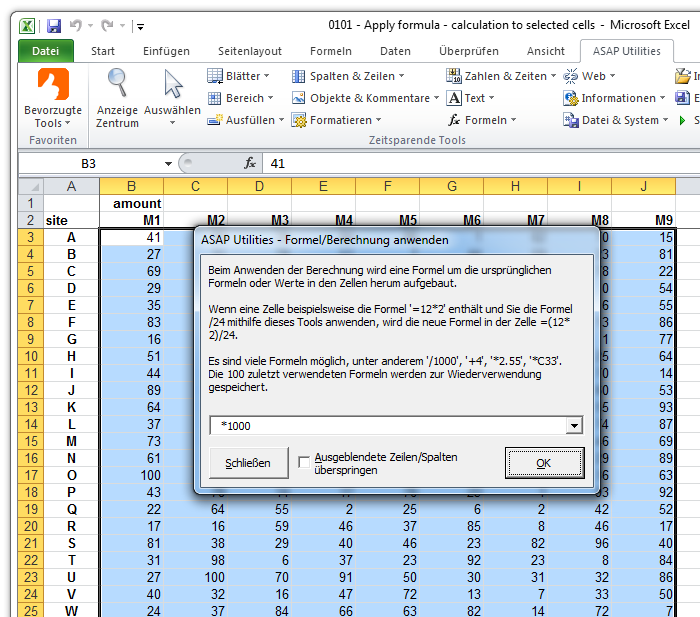
Beispiel eines Bildschirmabdrucks: 2 Nach
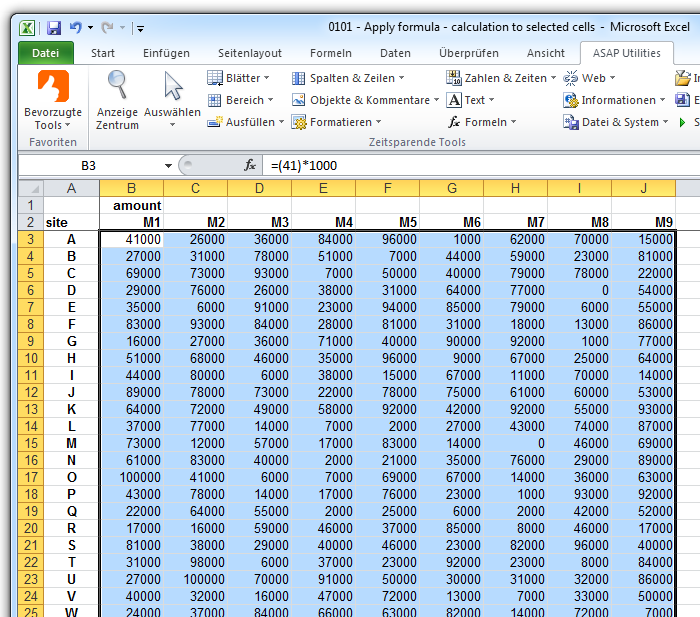

Practical tricks on how this can help you
Practical 'real world' examples on our blog that show you how this tool can help you in Excel. Enjoy!Starten des Tools
- Klicken Sie auf ASAP Utilities › Formeln › 2. Formel/Berechnung auf markierte Zellen anwenden...
- Tastenkombination angeben: ASAP Utilities › Favoriten & Tastenkombinationen › Bevorzugte Tools und Tastenkombinationen bearbeiten...
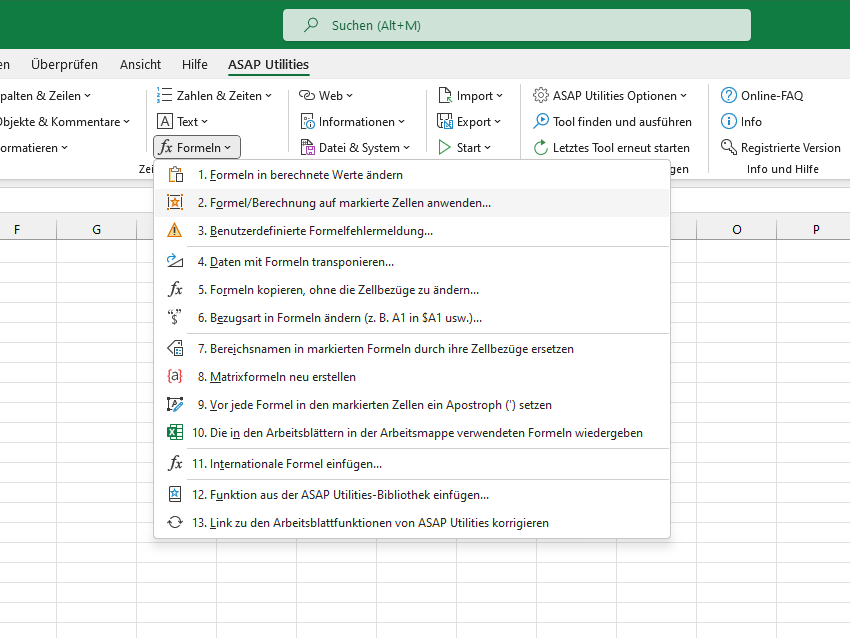
Additional keywords for this tool:
Tabellenblatt
Tabellenblatt
Wählen Sie unten Ihre bevorzugte Sprache aus
English (us) ⁄ Nederlands ⁄ Deutsch ⁄ Español ⁄ Français ⁄ Português do Brasil ⁄ Italiano ⁄ Русский ⁄ 中文(简体) ⁄ 日本語
| Formeln in berechnete Werte ändern |
©1999-2025 ∙ ASAP Utilities ∙ A Must in Every Office BV ∙ The Netherlands
🏆 Winner of the "Best Microsoft Excel Add-in" Award at the Global Excel Summit 2025 in London!
For over 25 years, ASAP Utilities has helped users worldwide save time and do what Excel alone cannot.
🏆 Winner of the "Best Microsoft Excel Add-in" Award at the Global Excel Summit 2025 in London!
For over 25 years, ASAP Utilities has helped users worldwide save time and do what Excel alone cannot.